Win10预览版开始菜单全屏后如何还原成正常大小【图文】
开始菜单是视窗操作系统(Windows)中图形用户界面(GUI)的基本部分,可以称为是操作系统的中央控制区域。在默认状态下,开始按钮位于屏幕的左下方一些用户顺利安装完Win10后,点开开始菜单,竟然发现是全屏,找半天没有最小化按钮,如下图所示。Win10开始菜单全屏显示怎么还原成正常大小?下面是还原Win10开始菜单正常大小的操作方法。
第一步、按下Win+X打开设置窗口,点击“个性化”选项;
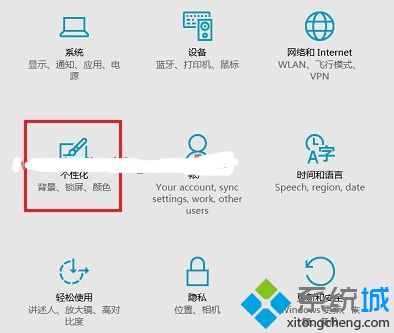
第二步、在个性化窗口,在开始选项卡下,在右侧窗口找到“启动行为”,在“在桌面上时使用全屏幕‘开始’菜单”,向左拖动滑块或者点击左侧,使起处于“关”状态即可。
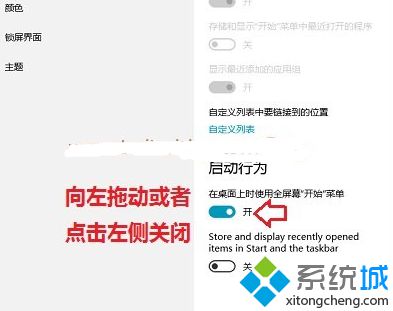
Win10开始菜单全屏显示怎么还原成正常大小的内容,希望您能够喜欢!更多精彩内容欢迎继续关注系统城www.xitongcheng.com!
相关教程:笔记本开始菜单全屏了全屏开始菜单不消失我告诉你msdn版权声明:以上内容作者已申请原创保护,未经允许不得转载,侵权必究!授权事宜、对本内容有异议或投诉,敬请联系网站管理员,我们将尽快回复您,谢谢合作!










